3 Cara Mengetahui Jawaban Google Form Yang Paling Mudah dan Praktis!
Anda bingung dengan cara mengetahui jawaban Google Form? Tenang saja, dengan kemudahan penggunaan dan fitur yang tersedia, mengetahui jawaban dari formulir yang anda buat di Google Form dapat menjadi proses yang sangat mudah dan efisien.
Nah oleh karena itu, untuk pemahaman selengkapnya terkait dengan cara mengetahui jawaban Google Form, anda bisa mengikuti artikel ini hingga tuntas!
Mengenal Google Form
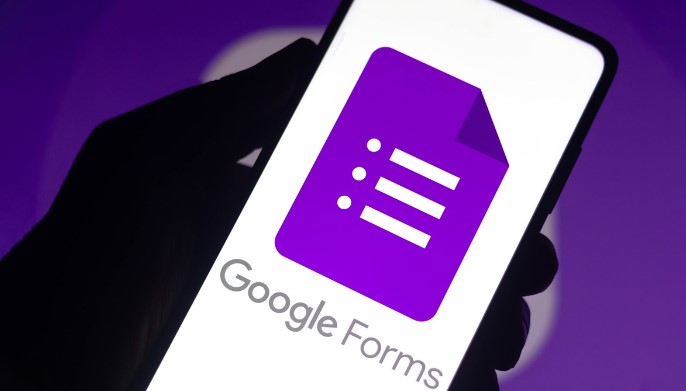
Sebelum membahas lebih lanjut mengenai cara mengetahui jawaban Google Form, terlebih dahulu kami akan mengenalkan anda sekilas tentang Google Form.
Apa itu Google Form?
Google Form adalah sebuah alat yang disediakan oleh Google untuk membuat survei, kuisioner, dan formulir online dengan mudah. Melalui alat ini, pengguna dapat membuat pertanyaan dengan berbagai jenis metode, seperti pilihan ganda, isi an singkat maupun dalam bentuk paragraf.
Google form sangat populer digunakan terutama dalam bidang pendidikan, untuk pengumpulan data penelitian, untuk keperluan survei pelanggan, dan masih banyak lagi yang lainnya.
Setelah seseorang atau responden mengisi formulir Google Form, maka datanya akan disimpan secara otomatis dalam lembar Google Sheets. Hal ini memudahkan untuk menganalisis dan mengelola respons.
Manfaat Penggunaan Google Form
Adanya alat Google Form telah memberikan banyak manfaat bagi penggunanya, diantaranya adalah sebagai berikut:
- Dengan antarmuka yang intuitif, Google Form memungkinkan pengguna untuk membuat formulir dengan cepat tanpa harus memiliki pengalaman teknis yang luas.
- Formulir yang dibuat lewat Google Form dapat diakses dari mana saja, kapan saja, dan dari berbagai perangkat yang berbeda.
- Dapat digunakan secara gratis oleh siapa pun yang terhubung dengan layanan Google.
- Pembuat formulir dapat membuat pertanyaan atau survei sesuai dengan kebutuhan.
- Lebih mudah dalam mengumpulkan dan mengolah data
- Responden dapat melihat kembali tanggapan yang telah diberikan. Berbeda dengan jika pengisian formulir dilakukan secara manual, kertas formulir biasanya akan langsung di kumpul ke orang yang memberikan formulir.
- Dapat dengan mudah dibagikan, yang memungkinkan beberapa pengguna untuk bekerja sama dalam pembuatan dan pengeditan formulir secara real time.
Fitur-Fitur dalam Google Form
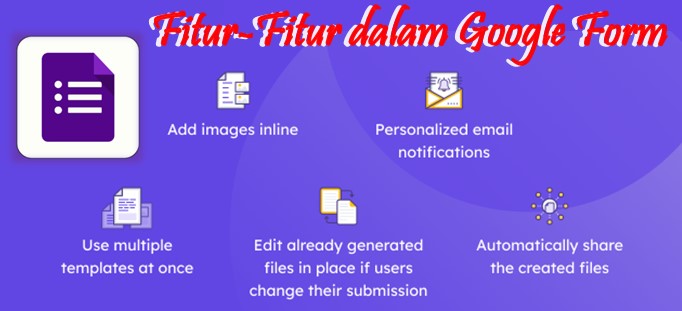
Mungkin disini masih ada yang kurang memahami terutama pengguna baru, terkait apa saja fitur-fitur yang terdapat pada Google Form. Mengetahui hal ini sangatlah penting, karena apabila anda telah memahami apa saja fitur didalamnya, maka anda akan lebih terbantu dalam pengalokasian dan cara menggunakannya.
Terdapat sejumlah fitur umum dalam Google Form, diantaranya adalah sebagai berikut:
| Fitur dalam Google Form | Deskripsi singkat |
| Pembuatan formulir pertanyaan yang beragam | Melalui Google Form, pengguna dapat membuat pertanyaan dengan berbagai jenis, seperti pilihan ganda, isi an singkat, paragraf atau uraian, dan masih banyak lagi. |
| Berbagi dan mengumpulkan tanggapan | Formulir pertanyaan yang dibuat dapat langsung dibagikan dengan mudah oleh pengguna pada responden, melalui email, tautan atau bisa juga lewat media sosial seperti WhatsApp. |
| Analisis dan statistik | Fitur analisis dan statistik dalam Google Form dapat memungkinkan pengguna untuk dapat melihat hasil dari tanggapan yang terkumpul dalam bentuk grafik dan statistik. |
| Kontrol akses dan privasi | Fitur ini memungkinkan pengguna untuk dapat membuat pengaturan privasi untuk membatasi akses ke formulir dan respons, serta memutuskan apakah responden harus masuk untuk mengisi formulir. |
| Integrasi dengan Google Sheets | Data yang dikumpulkan melalui Google Form akan tersimpan secara otomatis dalam lembar Google Sheets, yang dapat memudahkan pemilik formulir untuk menganalisis respons dari responden dan membuat laporan datanya. |
| Pemformatan dan tema | Google Form memungkinkan pengguna untuk menyesuaikan tampilan formulir dengan mudah dengan memilih tema, ataupun menyesuaikan warna, latar belakang dan font. |
Cara Membuat Formulir Pertanyaan di Google Form
Cara membuat formulir pertanyaan di Google Form merupakan langkah pertama yang perlu kamu pahami sebelum mencari tau bagaimana cara mengetahui jawaban Google Form.
Nah berikut ini, kami akan menampilkan cara membuat formulir pertanyaan di Google Form melalui beberapa langkah, yaitu:
- Silahkan buka kuis di Google Formulir.
- Klik tambahkan pertanyaan.
- Di sebelah kanan judul pertanyaan, pilihlah jenis pertanyaan yang anda inginkan.
- Kemudian masukkan pertanyaan anda.
- Setelah itu, masukkan juga jawaban yang memungkinkan.
- Klik kunci jawaban, untuk menentukan jawaban yang benar, menetapkan poin atau pun memberikan masukkan.
- Aktifkan wajib agar responden tidak ada mengosongkan jawaban.
- Selesai, formulir sudah bisa anda bagikan sekarang.
Tips:
- Untuk memindahkan pertanyaan, klik opsi ‘Tarik’ di bagian atas pertanyaan.
- Untuk menambahkan gambar ke pertanyaan, klik opsi ‘Tambahkan gambar’
- Untuk menambahkan deskripsi ke pertanyaan, klik Lainnya lalu Deskripsi.
- Untuk menghapus, klik ikon ‘Hapus’
- Untuk menambahkan video YouTube ke pertanyaan, klik menu ‘Tambahkan video’
- Untuk melihat pratinjau, klik ikon ‘mata’ di bagian kanan atas.
Cara Mengetahui Jawaban Google Form
Setelah mengetahui bagaimana cara membuat formulir pertanyaan di Google Form, selanjutnya kami akan menjelaskan cara mengetahui jawaban Google Form melalui tiga cara dengan langkah-langkah yang mudah dan praktis.
-
Cara Mengetahui Jawaban Google Form dari tab Responses
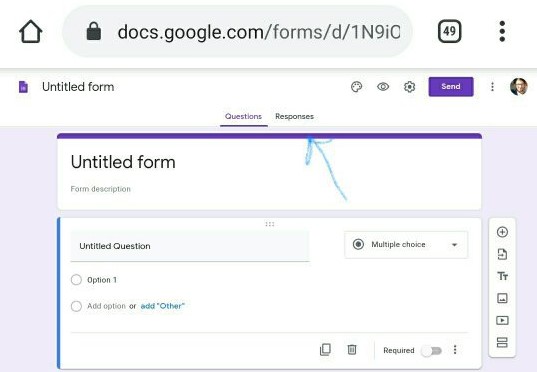
Cara mengetahui jawaban Google Form lewat tab responses, dapat dilakukan melalui beberapa langkah seperti berikut ini:
- Masuk ke Google Form dalam perangkat anda.
- Buka kembali formulir yang sebelumnya telah anda buat dan bagikan pada siswa/ responden.
- Kemudian pilihlah tab ‘Response’ pada bagian atas formulir.
- Maka jawaban dari responden akan ditampilkan dalam bentuk summary, question dan individual.
- Selesai. Sekarang anda sudah bisa membuat data dari hasil Google Form yang anda bagikan.
-
Cara Mengetahui Jawaban Google Form melalui viewform
Berikut langkah-langkah dalam cara mengetahui jawaban Google Form melalui viewform:
- Silahkan buka Google Form anda.
- Klik pada link formulir soal yang anda bagikan.
- Selanjutnya, klik lah opsi ‘Edit Link’ pada viewform.
- Ubahlah bagian akhir link, yang semula dibuat ‘viewform’ ganti menjadi ‘viewanalytics’
- Setelah link berhasil diubah, maka jawaban dari responden secara rinci akan ditampilkan.
-
Cara Mengetahui Jawaban Google Form lewat Google Spreadsheet
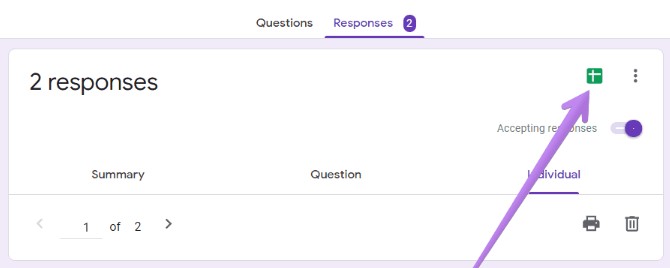
Inilah langkah mudah pada cara mengetahui jawaban Google Form lewat Google speadsheet:
- Masuk ke Google Form.
- Buka kembali formulir yang sudah anda berikan pada responden.
- Setelah itu, tab menu ‘Response’
- Lalu tekan ikon Google Spreadsheet yang terletak di bagian kanan atas.
- Maka jawaban responden akan tampil dalam bentuk format spreadsheet.
Akhir Kata
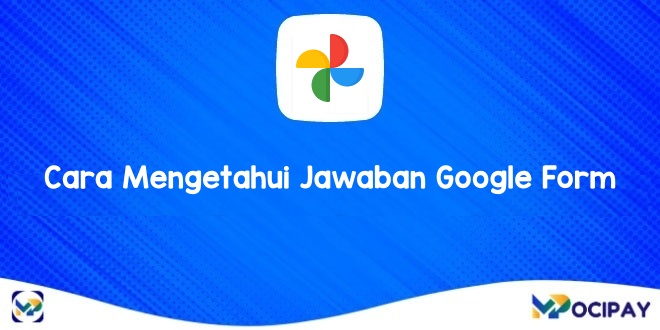
Dengan memahami beberapa cara mengetahui jawaban Google Form seperti yang telah kami jelaskan diatas, sekarang anda bisa dengan cepat dan mudah untuk mengumpulkan data serta membuat laporan dari hasil tanggapan oleh para responden formulir anda.
Itulah yang dapat kami bagikan terkait dengan cara mengetahui jawaban Google Form. Semoga dapat dengan mudah dipahami dan dimanfaatkan.





